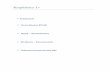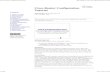Langkah 1 Setelah di Install. Buka aplikasi cisco packet tracer. Langkah 2 T ambahkan beberapa komp uter sebagai simulasi untuk membuat jaringan. Langkah 3 T ambahkan Swicth, digunakan untuk menghu bungkan beberapa komputer dalam jaringan tersebut. Langkah 4 Kon eksikan PC dengan Swicht, gunakan kabel Straight.

Welcome message from author
This document is posted to help you gain knowledge. Please leave a comment to let me know what you think about it! Share it to your friends and learn new things together.
Transcript
Langkah 1Setelah di Install. Buka aplikasi cisco packet tracer.
Langkah 2Tambahkan beberapa komputer sebagai simulasi untuk membuat jaringan.
Langkah 3Tambahkan Swicth, digunakan untuk menghubungkan beberapa komputer dalam jaringan tersebut.
Langkah 4Koneksikan PC dengan Swicht, gunakan kabel Straight.
Langkah 5Sambungkan semua PC dengan FastEthernet mulai dari PC 1 dan PC lainnya ke FastEthernet 0/1 ke Switch secara berurutan.
Langkah 6Kemudian lakukan hal yang sama seperti diatas, buat 3 jaringan lainnya sehingga kini terdapat 4 buah jaringan.
Langkah 7Konfigurasi IP Address untuk setiap komputer. Klik ganda pada setiap PC lalu pilih Desktop > IP Configuration.
PC 0 : 192.168.1.10PC 1 : 192.168.1.11PC 2 : 192.168.1.12PC 3 : 192.168.1.14PC 4 : 192.168.1.15Subnet Mask nya sama : 255.255.255.0Jaringan ini kita samakan gatewaynya misal 192.168.1.1 (lokal 1)PC 6 : 192.168.2.10Lakukan dengan sama dengan PC selanjutnya.dan sama kita samakan jaringan gatewaynyal 192.168.2.1 (lokal 2)PC 12 : 192.168.3.10Lakukan dengan sama dengan PC selanjutnya.dan sama kita samakan jaringan gatewaynyal 192.168.3.1 (lokal 3)PC 18 : 192.168.4.10Lakukan dengan sama dengan PC selanjutnya.dan sama kita samakan jaringan gatewaynyal 192.168.4.1 (lokal 4)
Langkah 8Setelah mengkonfigurasi IP, Anda dapat mencoba terlebih dahulu jaringan lokal dengan mencoba mengirim sebuah pesan.
Langkah 9Kemudian setelah semua successful pada tiap2 lokal jaringan, lalu kita hubungkan 4 jaringan lokal ini dengan 2 buah router 2620XM. Sebelum itu matikan router dengan menekan tombol on off hijau, tambah perangkat NM-4E drag ke bagian router, lalu nyalakan router kembali.
Langkah 10Sambungkan dari switch ke router menggunakan kabel straight dan untuk menghubungkan kedua buah router dengan menggunakan kabel cross.
Langkah 11Setting alur jaringan dengan klik doble router lalu pilih config fastEthernet 0/0 lalu isikan IP dengan jalur jaringan gatewaynya tadi, begitu pula dengan fastEthernet 0/1. Lalu pilih centang ON. Dan jangan lupa setting router satunya lagi dengan hal yang sama.
Langkah 12Untuk yang terakhir kita beri IP pada router 0 fastEthernet 1/1 misal: 192.168.210.5 dan 192.168.210.10 pada router 2 lalu centang ON.
Langkah 13Lalu yang terakhir kita setting RIP, untuk memperkenalkan alur jaringan. router 0 RIP add 192.168.1.1, 192.168.2.1, 192.168.210.5 dan router1 192.168.3.1, 192.168.4.1, 192.168.210.10
Langkah 14Finally, kita sudah bisa menyambungkan 4 jaringan dengan menggunakan 2 buah router, tes dengan mengirimkan paket surat antar jaringan network.
Related Documents